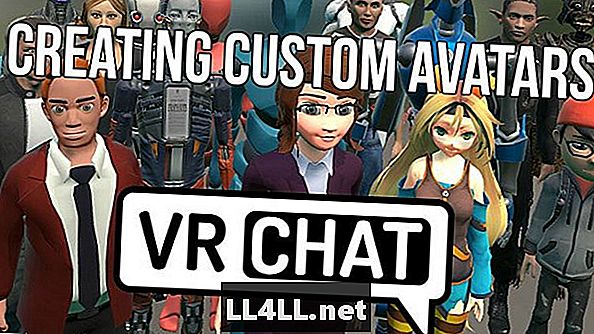
Obsah
- Začíname Vytváranie vlastných Avatars VRChat
- Začať budovanie vlastného Avatara so znakovým modelom
- Uistite sa, že vaše vlastné Avatar funguje pred publikovaním
- Dokončite a nahrajte svoj vlastný vrchy avatar
Pridanie komponentu virtuálnej reality do 3D Druhý život štýl chatovacej miestnosti, vrchy je v podstate desiatky hier v jednom. Chcete stavať domček so svojimi priateľmi? Cool, žiadny problém. Dávajte prednosť podávaniu nápojov v digitálnom salóniku, zatiaľ čo niekto vytrvá hudbu prostredníctvom mikrofónu? Úplne realizovateľné.
Ale na to všetko budete potrebovať tvár. A telo. A to prichádza vo forme avatara. Kým tam sú niektoré základné východiskové avatary vybrať, aby zastupoval seba - od chibi anime dievčatá na kostry bojovníci na mohutné roboty - skutočný ťah na vrchy je schopnosť vytvoriť si vlastný avatar.
Hoci tento proces je zložitý a vyžaduje si malú zručnosť 3D modelovania, len každý môže získať vlastné vlastné avatary a nahrať ich do hry v popoludňajších hodinách podľa nižšie uvedeného sprievodcu.
Začíname Vytváranie vlastných Avatars VRChat
Chystáme sa prejsť havarijným kurzom pri tvorbe modelu a predtým, ako začnete budovať svoje virtuálne ja, musíte si stiahnuť Unity (yep, ten veľký nástroj na vývoj hier, ktorý každý používa). Stačí si vybrať odkaz asistenta na stiahnutie v hornej časti zoznamu pre váš konkrétny operačný systém, ktorý vás prevedie stiahnutím správnych súborov, ktoré potrebujete pre jednotu.
Okrem Jednoty musíte tiež Stiahnite si SDK z webovej stránky VRChat. Toto si vyžaduje vytvorenie nového vrchy účet (namiesto používania prepojeného účtu Steam), ak ste sa prihlásili do hry prostredníctvom služby Steam.
S SDK súborom nič nerobte. Namiesto toho otvorte Jednotu a začnite nový projekt. Vyberte možnosť 3D z rádiových tlačidiel, názov projektu, čo chcete (pravdepodobne niečo ako "vrchy Vlastný avatar "...) a potom kliknite na tlačidlo Vytvoriť projekt.
![]()
bezodkladne zatvorte projekt po jeho vytvorení, potom zamierte na miesto, kde ste si stiahli súbor SDK a dvakrát naň kliknite (po nainštalovaní Unity by SDK mala teraz zobraziť ikonu Jednota).
teraz kliknite na názov projektu v menu, V zobrazenom kontextovom okne kliknite na položku Importovať, Všetky údaje SDK sa automaticky importujú do vášho vlastného projektu vlastného avatara. Ak nemáte okázalý počítač, očakávajte, že tento proces bude trvať niekoľko minút.
Teraz sa musíte prihlásiť do SDK so svojím vrchy informácie o účte (nie účet Unity). Otvor vrchy SDK rozbaľovacej ponuky v hornej časti obrazovky a vyberte položku nastaveniea potom zadajte názov účtu a heslo vrchy.
![]()
Začať budovanie vlastného Avatara so znakovým modelom
Začiatočníci budú chcieť začať s konkrétnym modelom znakov, ktorý už bol vytvorený, namiesto toho, aby si vytvorili vlastný model. vrchy Model. Tu je niekoľko miest, kde môžete začať:
- Obchod s jednotkami
- Deviantart 3D modely znakov
- Models-Resource.com
- Sketchfab
Unity Asset Store môže byť vaša najlepšia stávka, aby ste mohli začať, pretože modely sú pre-zmontované, čo znamená, že bude formát, ktorý musíte použiť hneď na pálku a nemusíte robiť nič navyše, aby sa ich končatiny pohybovali správne. Existuje veľa voľných modelov prechádzať tam tiež, od pancierových rytierov až po odvážne komandy bez košele (a áno, veľa potenciálnych waifus).
Ak používate službu Asset Store, nájdite požadovaný model a vyberte položku Download (Prevziať) a potom kliknite na tlačidlo Otvoriť v jednote automaticky pridať do projektu. Rovnaká obrazovka preberania vo vašom prehliadači sa objaví v strednom okne Hra v jednote. Odtiaľ kliknite Stiahnuť ▼ a potom vyberte import v rozbaľovacej ponuke, aby sa do projektu vložili všetky údaje modelu.
Ak okrem modelu Unity Store používate model z iného zdroja, namiesto toho otvorte ponuku Aktíva v hornej časti a potom vyberte položku Importovať nové aktívum. Odtiaľ vyberte umiestnenie údajov modelu na pevnom disku.
Názov vlastného modelu sa zobrazí v Aktíva v spodnej časti obrazovky vedľa priečinka VRCSDK. Dvakrát kliknite na zložku modelu a potom dvakrát kliknite na ikonu Tlačidlo Testscene ktorý má ikonu Jednota na otvorenie modelu v scéne (ak nie je k dispozícii tlačidlo Testscene, namiesto toho ho vyberte namiesto toho, aby ste ho vytiahli).
Pod hlavičkou Testscene v hierarchie kliknite na názov vášho modelu. Potom na pravej strane obrazovky prepnite z karty Služby na Karta Inšpektor.
Tu sa objaví veľa informácií, ktoré nebudú dávať zmysel, ale nebojte sa, nepoužívame väčšinu z toho. Teraz kliknite na tlačidlo Pridať komponent v dolnej časti možností a do vyhľadávacieho poľa zadajte "VR", aby sa zobrazil zoznam komponentov. Začiarknite políčko označené Deskriptor VRC_Avatar, ktorý vám poskytne všetky informácie, ktoré potrebujete na zabezpečenie modelu vrch je technické údaje.
![]()
Uistite sa, že vaše vlastné Avatar funguje pred publikovaním
Odtiaľ môžete technicky zverejniť svoj avatar vrchy budete musieť vykonať zmeny. Znova otvorte rozbaľovaciu ponuku VRChatSDK a vyberte položku Zobraziť Build Control Panel Ak chcete získať informácie, ktoré vám pomôžu viesť váš model, získajte informácie. Napríklad žltý trojuholník vás môže upozorniť, že model má príliš veľa polygónov, alebo že uhly medzi určitými kosťami nie sú optimalizované. vrchy zážitok.
Toto je miesto, kde môžete naraziť na veľa nevyriešených problémov a úplný návod na modelovanie Unity je jednoducho nad rámec tohto článku. Vo väčšine prípadov môžete ľahko nájsť možnosti pre zmeny, ale v niektorých prípadoch sa budete musieť ponoriť do dokumentácie Jednoty.
Ak je napríklad váš model príliš veľký, na kartu Inšpektor a znova zmeňte čísla v nastaveniach mierky, aby ste zmenili obrázok (napr. vložením 0,5 na os X alebo Y na zníženie výšky alebo obvodu modelu o polovicu).
Po vykonaní potrebných zmien kliknite na tlačidlo Automatická detekcia tlačidlo do polovice karty Inšpektor, aby ste sa uistili, že je všetko nastavené vrchy potrebuje, potom kliknite Zostaviť a publikovať v okne Build Control Panel. Opäť platí, že tento proces bude trvať dlhší čas na strojoch s nižším výkonom.
![]()
Dokončite a nahrajte svoj vlastný vrchy avatar
Akonáhle je proces zostavenia hotový, stredný panel hry Unity otvorí obrazovku New Avatar, kde môžete pomenovať váš avatar, napísať popis a označiť všetky začiarkavacie políčka pre násilný obsah.
Všimnite si, že musíte začiarknite políčko s vlastníctvom práv na akýkoľvek odovzdaný znak, Aj keď to nebude problém, ak používate obchod Unity, licenčné práva môžu byť problémom, ak sťahujete známe znaky Nintendo ako Sonic z iného zdroja. Je zrejmé, že ľudia toto pravidlo ignorujú, pretože v hre uvidíte veľa licencovaných znakov, ale uvedomte si, že to môže viesť k právnym problémom vrchy v budúcnosti a potenciálny zákrok proti tomu, čo sa nahrá.
kliknite Nahrať poslať svoj nový. t vrchy world! Teraz zatvorte Jednotu a otvorte sa vrchy, Prihláste sa s rovnakými povereniami, ktoré ste použili na vytvorenie avatara, a bude pripravený a čaká na použitie v hre!
![]()
Vytváranie 3D modelov je samozrejme zložitý proces, v ktorom môžete zasiahnuť množstvo zachytení, najmä keď sa snažíte získať pre-made znak na prácu s vrch je technické údaje. Pre pokročilé techniky a zoznam užitočných nástrojov tretích strán, aby sa tento proces hladší, pozrite sa na vrchy Wikia tu.
Dajte nám vedieť, keď sa vám podarí získať vaše vlastné vrchy avatar postavený a nahraný tak, aby sme sa mohli pozrieť v hre!
Ak hľadáte viac obsahu v tejto hre, nezabudnite sa pozrieť na naše ďalšie vrchy vodítka! Tu je niekoľko, ktoré vám pomôžu začať:
- Ako opraviť vrchyInfinite Loading Loop
- vrchy Príručka pre začiatočníkov
- Môžem hrať VRChat bez náhlavnej súpravy?